Если вы раньше никогда не пользовались отчётами MS SQL Server Reporting Services (SSRS), самое время познакомиться 🙂
Отчёты SSRS можно просматривать с помощью обычного веб браузера, никаких специальных «просмотровщиков» или дополнительных компонентов не требуется. Вам нужно лишь знать URL адрес папки с отчётами и чтобы вам предоставили соответствующие права.
Папки с отчётами в зависимости от версии вашего SQL сервера могут выглядеть по-разному, например, так:
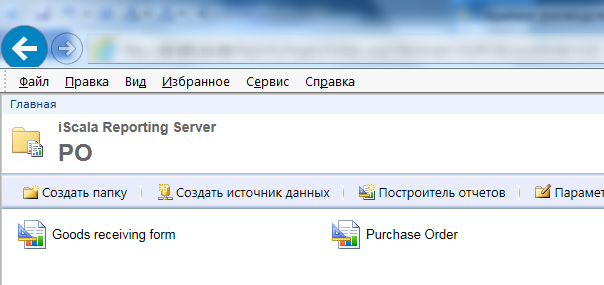
или так:
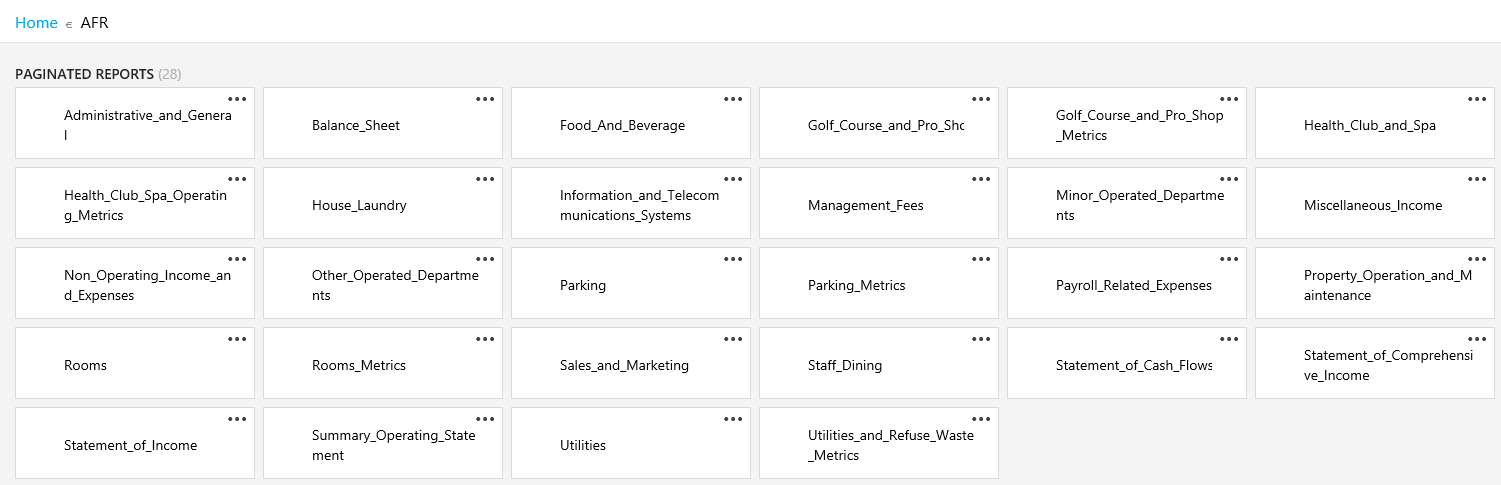
Щелкните на выбранном отчёте, чтобы открыть его.
Когда вы открываете отчёт, у которого нет параметров или если у отчёта есть параметры, но они все заполнены по умолчанию, он должен запускаться автоматически. Если у отчёта есть параметры и вы захотите их изменить, вам придётся ждать, пока отчёт сформируется. Чтобы это не происходило я обычно добавляю дополнительный параметр «Ready?» (Готово?), чтобы отчёт не запускался сразу:

Если все параметры по умолчанию заполнены как надо и ничего менять не нужно, просто установите параметр «Ready?» = «Yes» и нажмите кнопку «View Report» (Просмотреть отчёт):
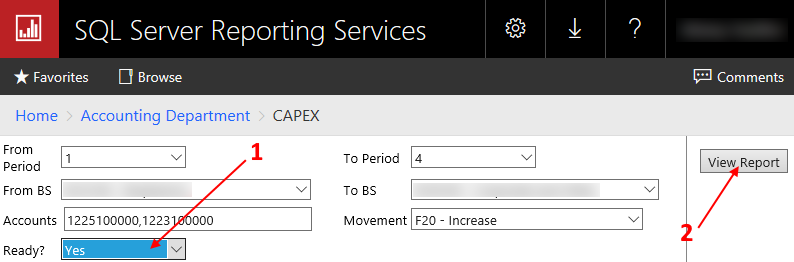
Отчёт построится. Чтобы напечатать, воспользуйтесь кнопкой с изображением принтера:

При изменении параметров отчёт, как правило, очищается, иногда, если параметры взаимозависимые, т.е. следующий зависит от предыдущего, происходит обновление списков и нужно подождать несколько долей секунды. После того, как все параметры изменены снова нажмите кнопку «View Report»:

Отчёт будет построен с изменёнными параметрами:

Если Вам неудобно просматривать его в веб интерфейсе, вы можете сохранить его в Excel:

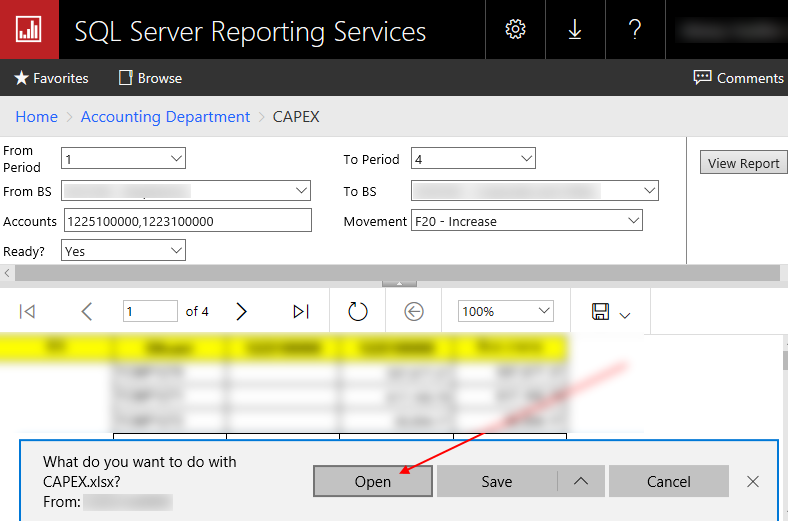

Надеюсь, эта незатейливая инструкция поможет вам привыкнуть к новому инструменту 🙂



